아이패드 굿노트를 쓰다보면 기본 폰트로 아쉬울때가 있다.
아이패드 굿노트에 폰트를 설치하고 사용해 보려고 한다.
원하는 글꼴을 다운로드하고, 설치하는 과정이 절차는 많아도 어렵지는 않다.
나타나는대로 그대로 따라하면 된다.
눈누
상업용 무료 한글 폰트 사이트
noonnu.cc
글꼴 다운로드
사용하고자 하는 글씨체를 찾아보자.
대표적인 무료 폰트 다운로드 사이트 한글은 눈누, 영문은 dafont를 사용한다.
1. 사용할 문구를 미리 작성해 보고, 원하는 폰트를 선택해보자.
* 아이패드의 경우는 파일 확장자가 TTF/OTF 가능한지를 확인한다.

2. 선택한 폰트를 클릭해서 들어가면 다운로드 아이콘이 보인다.
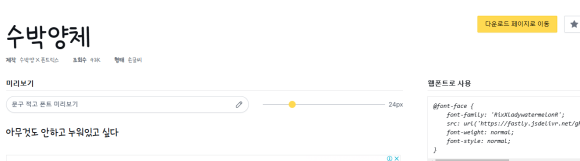
3. 다운로드 페이지로 이동하여 원하는 폴더에 글꼴을 다운로드한다.
iFont 설치하기
아이폰트는 다운로드한 글꼴을 설치해 주는 앱이다.
* 미리 폰트가 다운로드되어 있어야 한다.
iFont에서 다운로드한 폰트를 선택한다.
1. Font Finder > Open Files... > 다운로드한 폴더 선택한다.
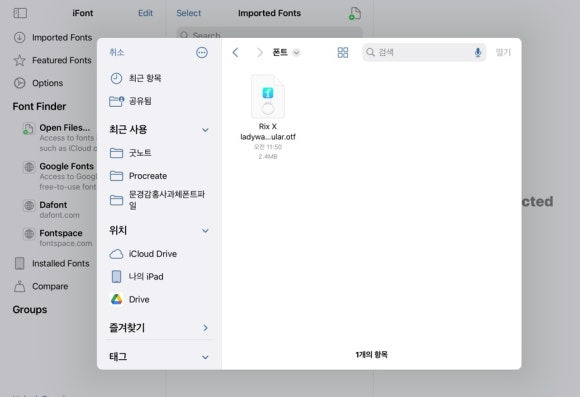
2. 선택한 폰트의 INSTALL 버튼을 클릭한 후,
3. Open Settings 를 클릭한다.
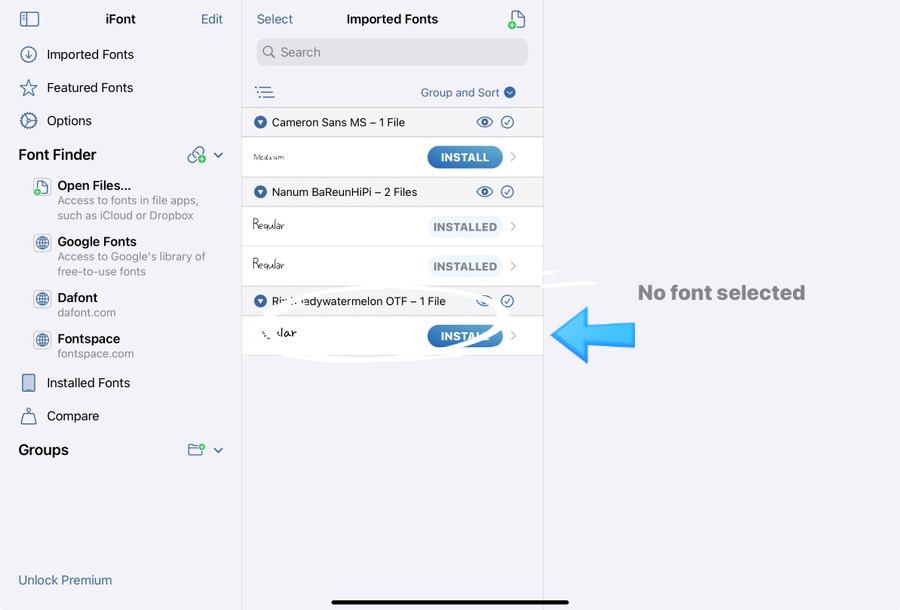
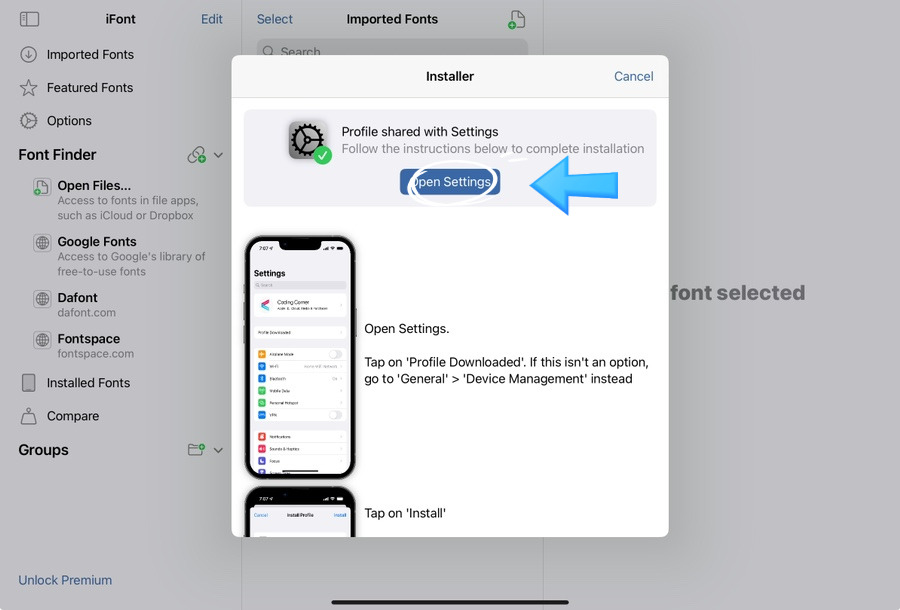
4. 설정으로 이동한 후, 프로파일이 다운로드 된 것을 볼 수 있다.
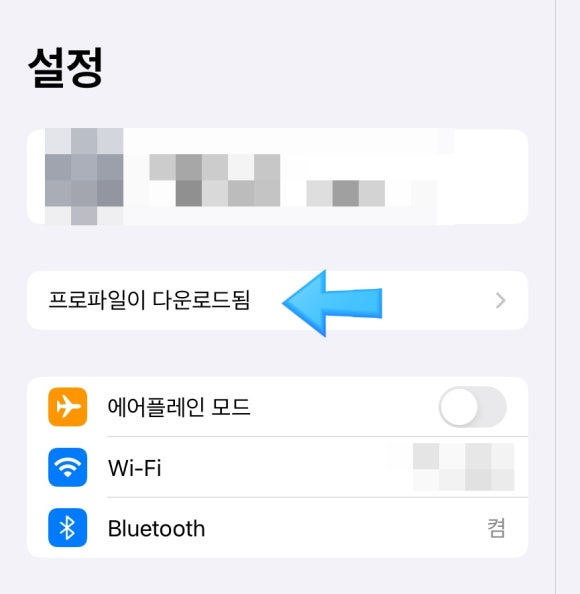
5. 다운로드 된 폰트의 프로파일 설치 한다.
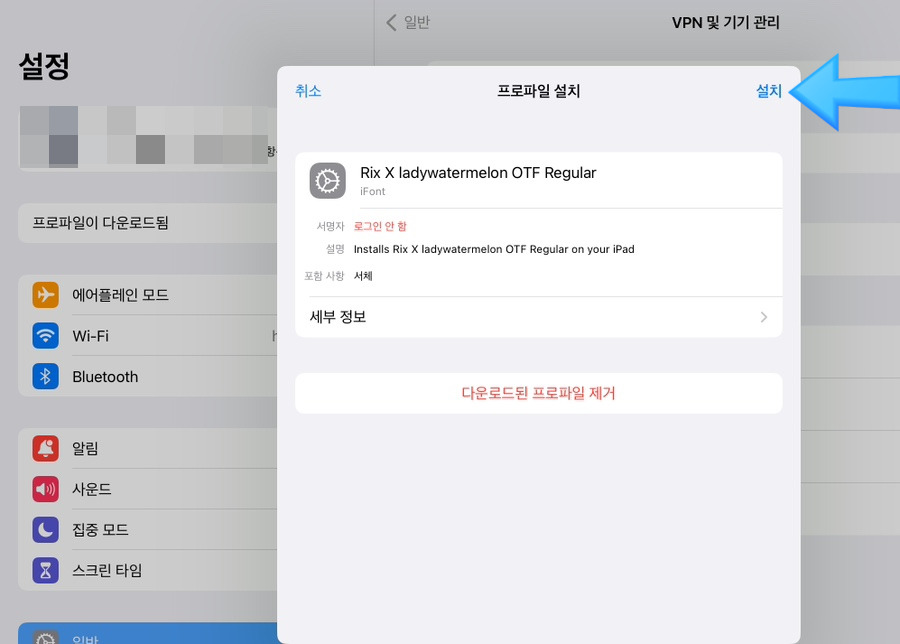
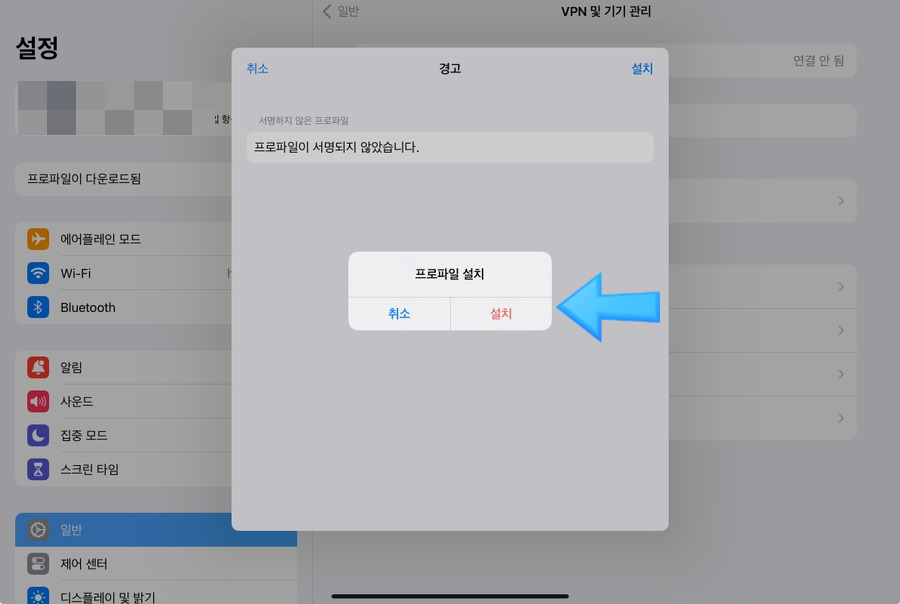
적용된 폰트 사용
폰트가 제대로 잘 적용이 되었는지 굿노트에서 확인해 보자.
Text 의 서체를 선택한다.
다운로드된 서체를 검색해서 제대로 나타난걸 확인하였다.
"Rix X 수박양" 잘 보인다.
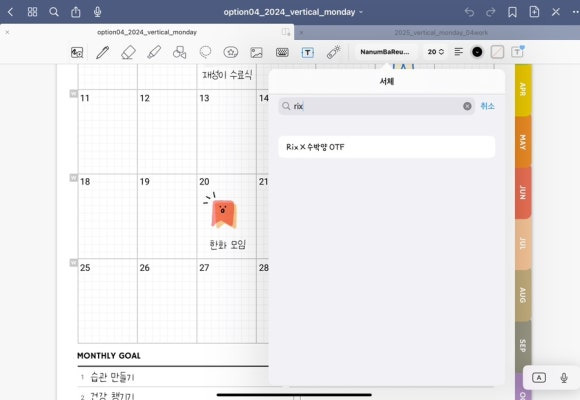
다운로드된 텍스트가 기본값이 되도록 설정한다.
다운로드된 글꼴이 기본값으로 먼저 적용되어 나타날 것이다.
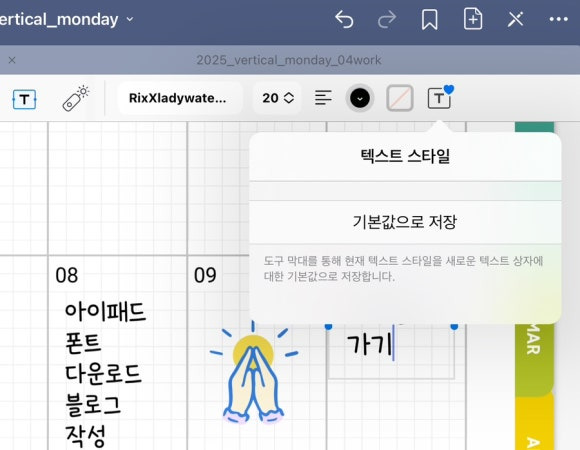
'내맘대로 IT' 카테고리의 다른 글
| 굿노트6에서 굿노트5로 다운그레이드 방법 (1) | 2024.11.22 |
|---|---|
| 굿노트6 업데이트 신기능, 도구 커스터마이징 (1) | 2024.11.21 |
| 네이버 서치어드바이저, 티스토리 네이버 검색 등록하기 (3) | 2024.11.19 |
| 티스토리 블로그 구글 애드센스 가입 및 시작하기 (0) | 2024.11.19 |
| 구글 서치 콘솔 사이트맵에 등록이 안될 때 "가져올 수 없음" 해결 방법 (0) | 2024.11.17 |